
תוכן עניינים:
- מְחַבֵּר John Day [email protected].
- Public 2024-01-30 09:16.
- שונה לאחרונה 2025-01-23 14:46.



האם יש לך לוח מחשב ישן והוא איטי או או חם כמו שלי?
להלן תיקון קטן שניתן לבצע בעזרת מברג אחד ומעט כסף תוך פחות מחצי שעה.
מדריך זה מראה כיצד לפרק IBM (Lenovo) Thinkpad T60 (P)/61, ולהחליף את הרפידות התרמיות ואת המתחם.
אתה תמיד צריך להתחיל על ידי כיבוי והוצאת הסוללה!
שלב 1: התחל בפירוק




הנח מגבת או מחצלת כדי להגן על המכסה מפני שריטות, ולאחר מכן הסר ברגים מסומנים.
לכולם יש תמונה קטנה בצד, למעט החלק העליון הימני ליד ציר המסך.
שלב 2: משענת כף היד




הרם את משענת כף היד, היא צריכה להיות חופשית לזוז ונתק בזהירות את הכבל השטוח על ידי הרמת הלשונית.
הניח בצד את משענת כף היד, עכשיו זה זמן טוב לנקות את משענת כף היד מכל מדבקה ישנה אם תרצה בכך.
ניקיתי את שלי עם אלכוהול איזופרופיל (IPA) וזה נראה כמו חדש.
שלב 3: (אופציונלי) שדרוג ראם


אם תרצה, יש כעת גישה נוחה לחריצי האיל.
הם מרימים החוצה על ידי דחיפת לשוניות המתכת כלפי חוץ, ואז מודול האיל פשוט מתהפך כלפי מעלה. כדי להכניס פשוט החלק אותם לתוך השקע בזווית, ואז דחף כלפי מטה עד שכרטיסי המתכת נועלים אותם במקומם.
בלוח החשיבה שלי מותקן המקסימום 2x2GB, ל- T60 יש מקסימום אם 3GB מותר על ידי ה- BIOS. דגם T61 יכול לקחת יותר RAM עם BIOS שונה.
שלב 4: הסרת המקלדת




המקלדת אמורה להתרומם בחופשיות כלפי מעלה מכפתורי העכבר ואז להחליק החוצה לעברך.
שימו לב לכבל השטוח השברירי, הרימו בזהירות כלפי מעלה. אני מושך ישירות בכבל.
עכשיו זה זמן טוב לנקות היטב את המקלדת משנים של לכלוך שנמצא מתחת, ניקיתי את שלי עם אוויר דחוס ומברשת שיניים, ואז הסרתי את השומנים עם IPA והתחלתי לייבוש.
שלב 5: הסרת גוף הקירור



הסר את הברגים המעגלים וזכור מהיכן הם באו.
הרם את סוגר המתכת והנח בצד בבטחה.
הרם את הצד של המעטפת כמו בתמונה, ואז הרם את גוף הקירור והחלק לכיוונך, כל המכלול אמור לצאת בחתיכה אחת.
נקו כל אבק בתוך המאוורר והמעטפת של המחשב הנייד, השתמשתי באוויר דחוס.
אם יש לך מאוורר חלופי גם זה מומלץ, אל תשכח את כבל המאוורר!
שלב 6: זמן ניקוי




מגבות נייר ו- IPA נפטרות מהטיל התרמי הישן מהמעבד.
שלב 7: (אופציונלי) החלפת רפידות תרמיות ושולי נחושת



על גוף הקירור הנחושת יש 2 רפידות תרמיות, האחת מיועדת לכרטיס המסך והשנייה עבור ערכת השבבים של לוח האם.
אתה יכול להחליף את שתי הרפידות בחדשות, החלפתי את ערכת השבבים של לוח האם בחתיכה חדשה של כריות קירור ארקטיות בעובי 1 מ מ, חתוכות למידות.
שוב ניקוי עם IPA לפני החלתו מחדש.
שלב נוסף שניסיתי הוא החלפת המשטח התרמי של כרטיס המסך במדף נחושת (12x12x0.8 מ מ). נחושת היא מוליכת חום טובה יותר מהכריות התרמיות.
מרחתי משחה תרמית חדשה (Arctic MX4) על המעבד וה- gpu (גודל גרעיני אורז) ולאחר מכן מרחתי את שקית הנחושת על הדבק התרמי של gpu והמרחתי עוד גרגיר של דבק תרמי על גבי שקע הנחושת.
שלב 8: הרכבה מחדש



החלק את מכלול גוף הקירור חזרה לפינה של ציר המסך והפוך כלפי מטה, הפעל לחץ והברג היטב במקום.
כדי לברג אותו כמו שצריך, הדק את הברגים בתבנית צולבת.
החזר את המקלדת לאחור על ידי החלקה פנימה לכיוון המסך, היא אמורה להיות מיושרת לחלוטין וללא פער בלוחות בשום מקום, אותו הדבר לגבי משענת כף היד. אל תשכח את הכבלים, דחף פנימה בחוזקה! זה עלול לקחת כמה ניסיונות, הכל אמור להיסגר חזרה למקומו, ולאחר מכן לסגור את מכסה המסך ולבדוק אם יש שוב פערי לוחות סביב המחשב הנייד.
הברג הכל מחדש למקומו וזה אמור להיות זה.
מוּמלָץ:
בקר מהירות מאוורר תרמי: 4 שלבים

בקר מהירות מאוורר תרמי: HiToday, ברוך השם, אראה סרטון בו מוסבר מעגל חשוב לשליטה על מהירות הסיבוב של מאוורר המחשב, או כל מאוורר הפועל על זרם רציף, באמצעות ווסת מתח ליניארי LM7812, עם טרנזיסטור BD139 כאשר
כריכת ספר תרמי: 5 שלבים

כריכת ספר תרמי: שוב הגיע הזמן הזה בשנה! מזג האוויר בחוץ מפחיד-וידיכם קופאות בזמן שאתם מעיינים דרך קרול חג המולד של דיקן. מה לעשות? ישנן מספר דרכים לפתור בעיה זו: כפפות, כריות חימום וכו '. כפפות הן
מטען תרמי לכרטיס ביקור: 3 שלבים
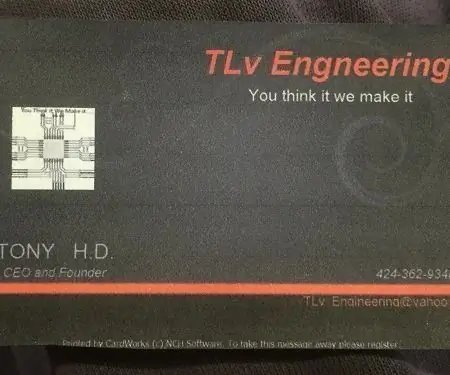
מטען תרמי לכרטיס ביקור: מטען תרמי קל או פשוט של ארנק
טלוויזיית LCD של סמסונג מופעלת על תיקון תיקון DIY: 5 שלבים (עם תמונות)

טלוויזיית LCD של סמסונג מופעלת על תיקון תיקון DIY: היה לנו סמסונג 32 " טלוויזיית LCD משודרת לאחרונה. הטלוויזיה נדלקת, ואז מיד מכבה את עצמה, ואז נדלקת שוב … במחזור שלא נגמר. לאחר שעשינו קצת מחקר גילינו שהיתה נזכרות בנושא
תיקון האוזניות (תיקון נקי)!: 4 שלבים

תקן את האוזניות שלך (תיקון נקי)!: כמה אוזניות אתה זורק כל שנה, כי רמקול אחד לא מנגן מוזיקה? לעתים קרובות, זו בעיה פשוטה: הכבל שבור. אז למה שלא תלחם כבל אחר באוזניות? מה שאנחנו צריכים: -אוזניות -כבל אוזניות חדש (3.5 מ"מ) -מקרם
